지난 몇 년 동안 WhatsApp가 얼마나 인기를 얻었는지 누구나 알고 있습니다. 요즘 거의 모든 스마트 폰에서 WhatsApp을 찾을 수 있습니다.
아시다시피 2 달 전에 WhatsApp 뒤에있는 회사는 WhatsApp Web이라는 웹 클라이언트를 출시하여 PC 사용자가 타사 WhatsApp 데스크톱 클라이언트 및 브라우저 확장에 의존하지 않고 웹 브라우저에서 WhatsApp을 사용할 수도 있습니다.
WhatsApp Web on Edge 브라우저
현재 WhatsApp 웹은 공식적으로 Google 크롬, Mozilla Firefox, Opera 및 Safari 웹 브라우저 만 지원합니다. Microsoft는 최근 WhatsApp 팀과 협력하여 새로운 Microsoft Edge 브라우저에서도 WhatsApp 웹을 사용할 수 있도록했습니다.

그러나 공식 출시를 기다리지 않고 즉시 Microsoft Edge 브라우저에서 WhatsApp Web을 사용할 수있는 것처럼 보입니다. 타사 도구 또는 레지스트리 편집을 설치하지 않고도 문제를 해결할 수 있습니다.
이 임시 해결책은 이미 Windows 10으로 업그레이드 한 수백만 명의 PC 사용자에게 유용하며 기본 웹 브라우저로 Edge를 사용합니다.
지금 WhatsApp Web on Edge 브라우저를 사용하는 방법은 다음과 같습니다.
1 단계 : Microsoft Edge 브라우저에서 WhatsApp 웹 페이지를 엽니 다. 아래 그림에서 알 수 있듯이, Edge 브라우저에서 WhatsApp Web URL로 이동하면 WhatsApp Web이 Microsoft Edge를 공식적으로 지원하지 않기 때문에 QR 코드를 표시하는 대신 다음 페이지가 웹 페이지에 표시됩니다.

2 단계 : 추가 작업 아이콘 (아래 그림 참조)을 클릭 한 다음 F12 개발자 도구 를 클릭하여 엽니 다.
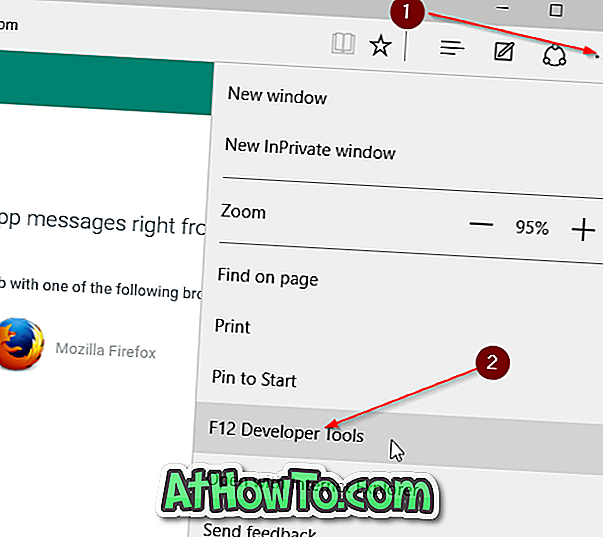
3 단계 : 에뮬레이션 탭으로 전환하십시오.
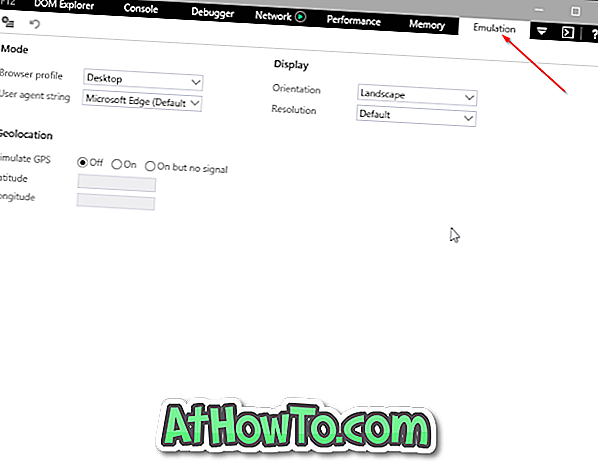
4 단계 : 모드 에서 Microsoft Edge에서 Firefox, Chrome 또는 Opera로 사용자 에이전트 문자열 을 변경합니다 (위 그림 참조).
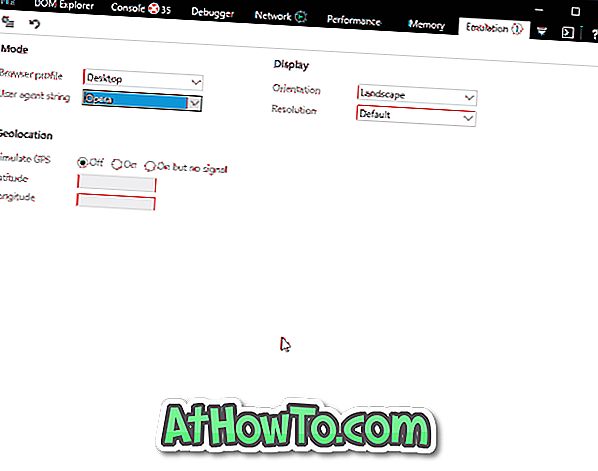
WhatsApp Web이 포함 된 탭은 자동으로 한 번 새로 고칩니다. 이제 홈페이지에서 QR 코드를 받아보실 수 있습니다. 모바일의 WhatsApp 앱을 사용하여 코드를 스캔하여 Microsoft Edge 브라우저에서 WhatsApp을 사용하십시오.
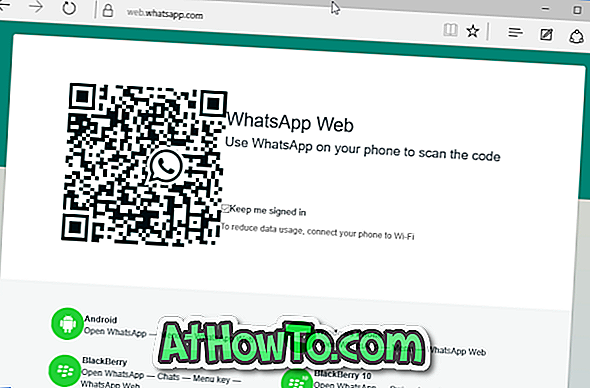
테스트하는 동안 사용자 에이전트 문자열을 Opera로 설정 한 후에 만 웹 페이지에서 QR 코드를 얻었습니다 (Firefox와 Chrome은 어떤 이유로 작동하지 않았습니다).
참고 : WhatsApp 웹은 Edge 브라우저에서 공식적으로 지원되지 않으므로 일부 기능이 예상대로 작동하지 않을 수 있습니다. 즉, 트릭 시도에 해가 없다고! 운이 좋을지도 몰라!
WhatsApp 웹이 Edge 브라우저에서 작동합니까?
WMPowerUser를 통해













